win10 でディスクをフォーマットする方法: 1. このコンピューターを右クリックして、「管理」を開きます; 2. 「コンピューターの管理」、「ストレージ」、「ディスクの管理」を順に展開します; 3. フォーマットする必要があるディスクを右クリックしますをクリックし、「フォーマット」を選択し、「確認」をクリックします。

#この記事の動作環境: Windows10 システム、Thinkpad t480 コンピューター。
(学習ビデオ共有: プログラミングビデオ)
具体的な方法:
1. システムに入ったら、[ このコンピュータ ] を選択します。 。
2. 次に、[マウスの右ボタン] - [管理]をクリックします。 「コンピュータの管理」に移動します。
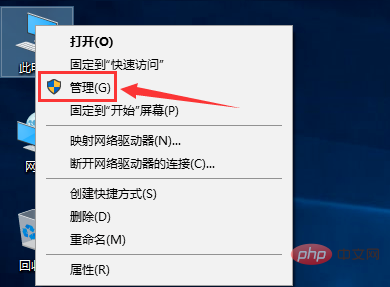
3. [ストレージ] の [ディスクの管理] をクリックします
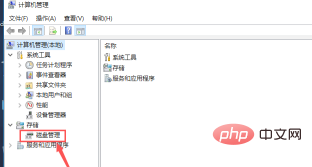
4. フォーマットするディスクを選択し、ここでフォーマットしたいディスクはFドライブです。
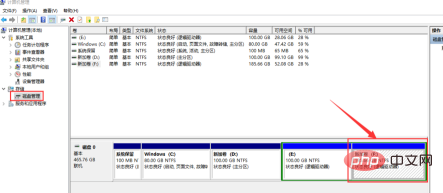
5. 次に、マウスを右クリックして [フォーマット] を選択します。
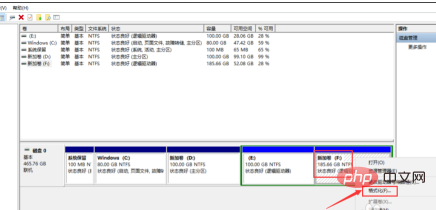
6. ディスクをフォーマットし、[確認する] 。
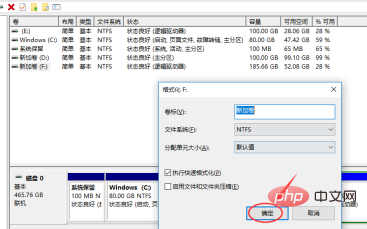
7. 必要なファイルと情報がバックアップされていることを確認し、再度[確認]します。ディスクのフォーマット処理中はしばらく待つと、フォーマットが完了します。
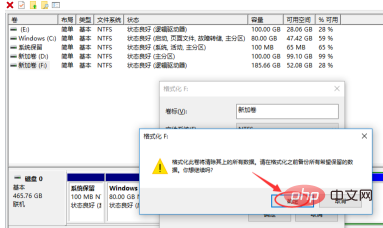
関連する推奨事項:
Windows システム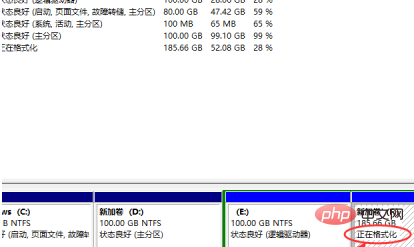
以上がwin10でディスクをフォーマットする方法の詳細内容です。詳細については、PHP 中国語 Web サイトの他の関連記事を参照してください。